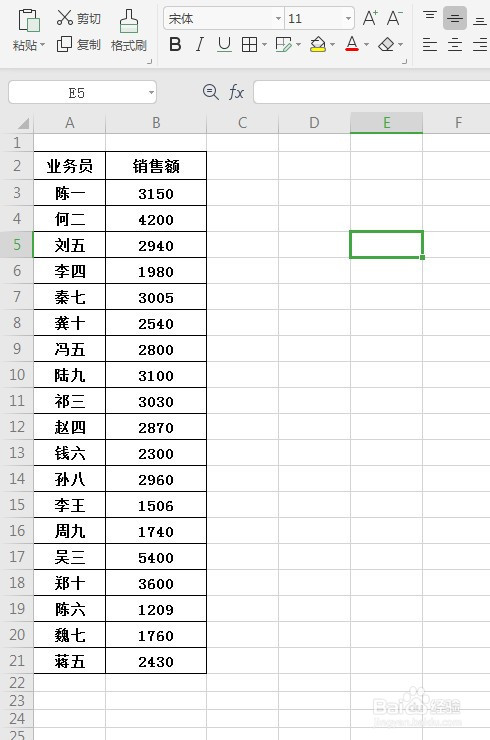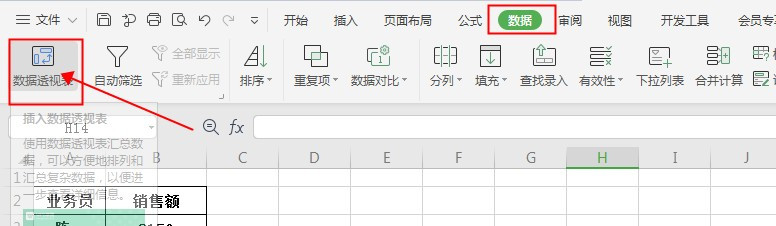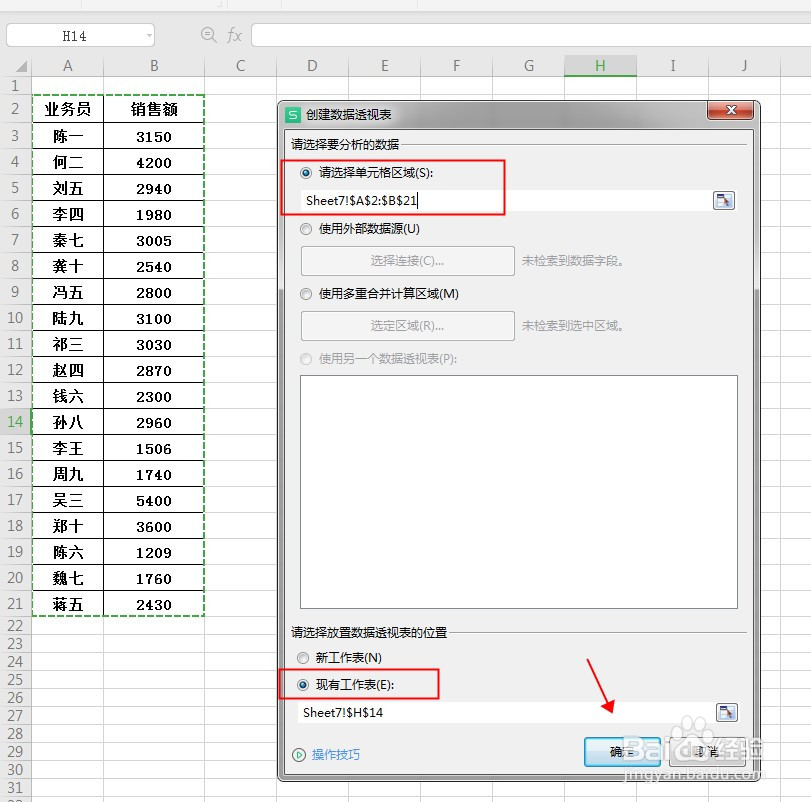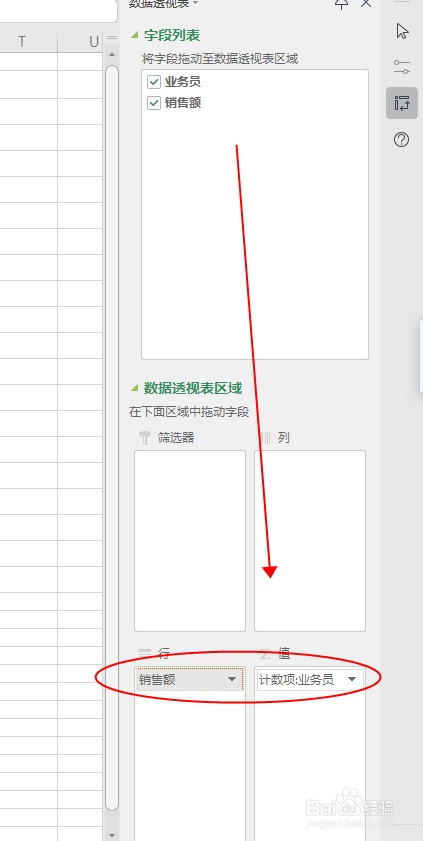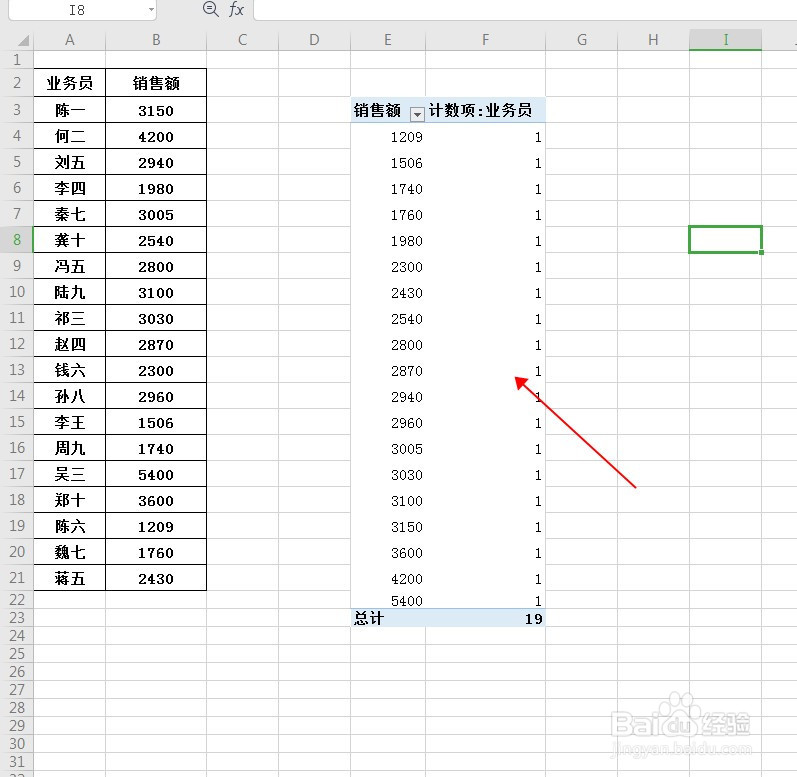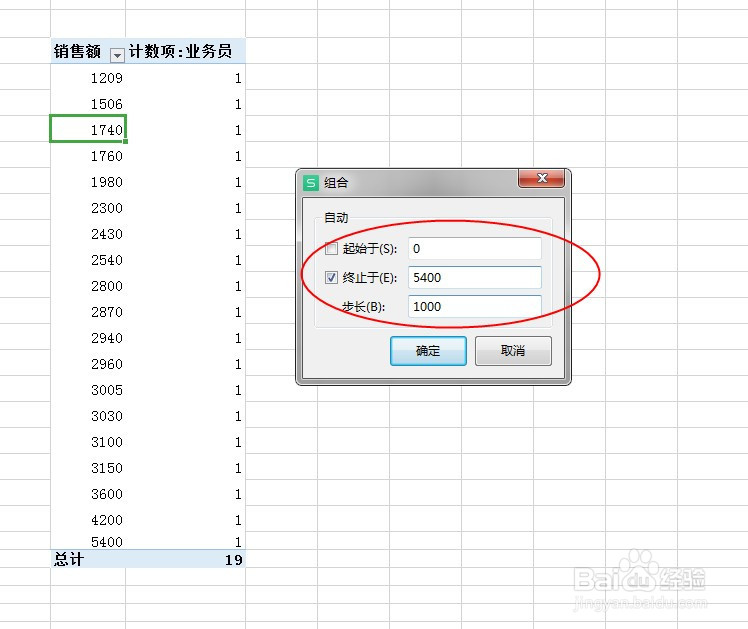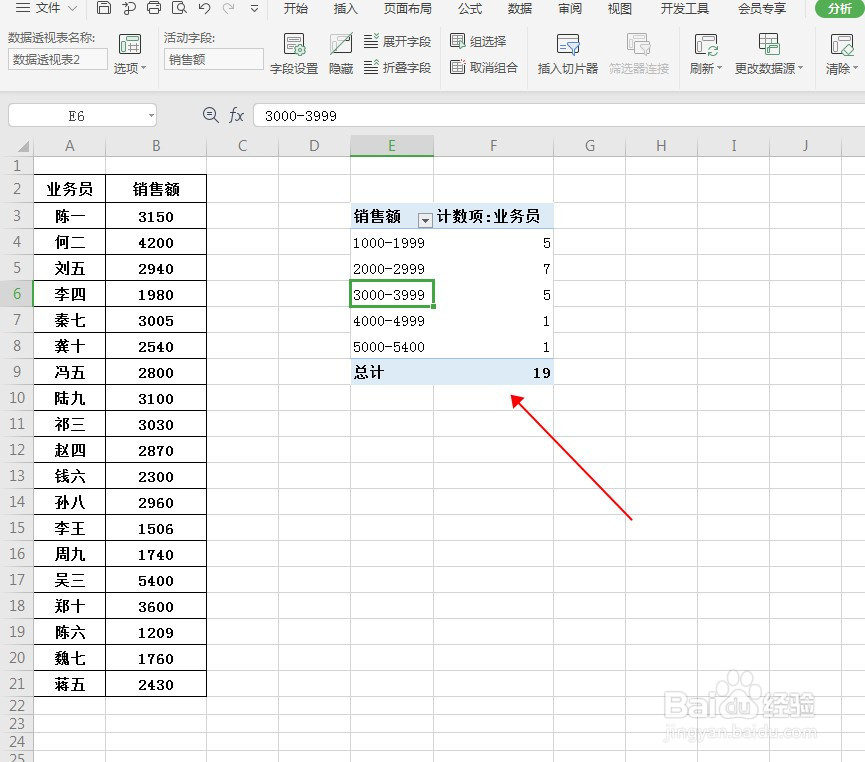WPS表格如何快速按参数区间统计数量
1、打开WPS表格,进入编辑页面
2、单击数据-数据透视表,选择表格范围,在当前工作表中创建数据透视表。
3、将销售额拖放到行窗口,将业务员拖放到值窗口。生成透视表效果如图。
4、随意选中销售额中任意一个单元格,右键单击组合。
5、设置起始参数为0,步长设置为1000,即从0开始到最大销售额,每隔1000分一个组。
6、点击确定后即可生成统计表,每个数据区间中有多少个符合条件的业务员都显示出来了。
声明:本网站引用、摘录或转载内容仅供网站访问者交流或参考,不代表本站立场,如存在版权或非法内容,请联系站长删除,联系邮箱:site.kefu@qq.com。
阅读量:81
阅读量:44
阅读量:44
阅读量:64
阅读量:48